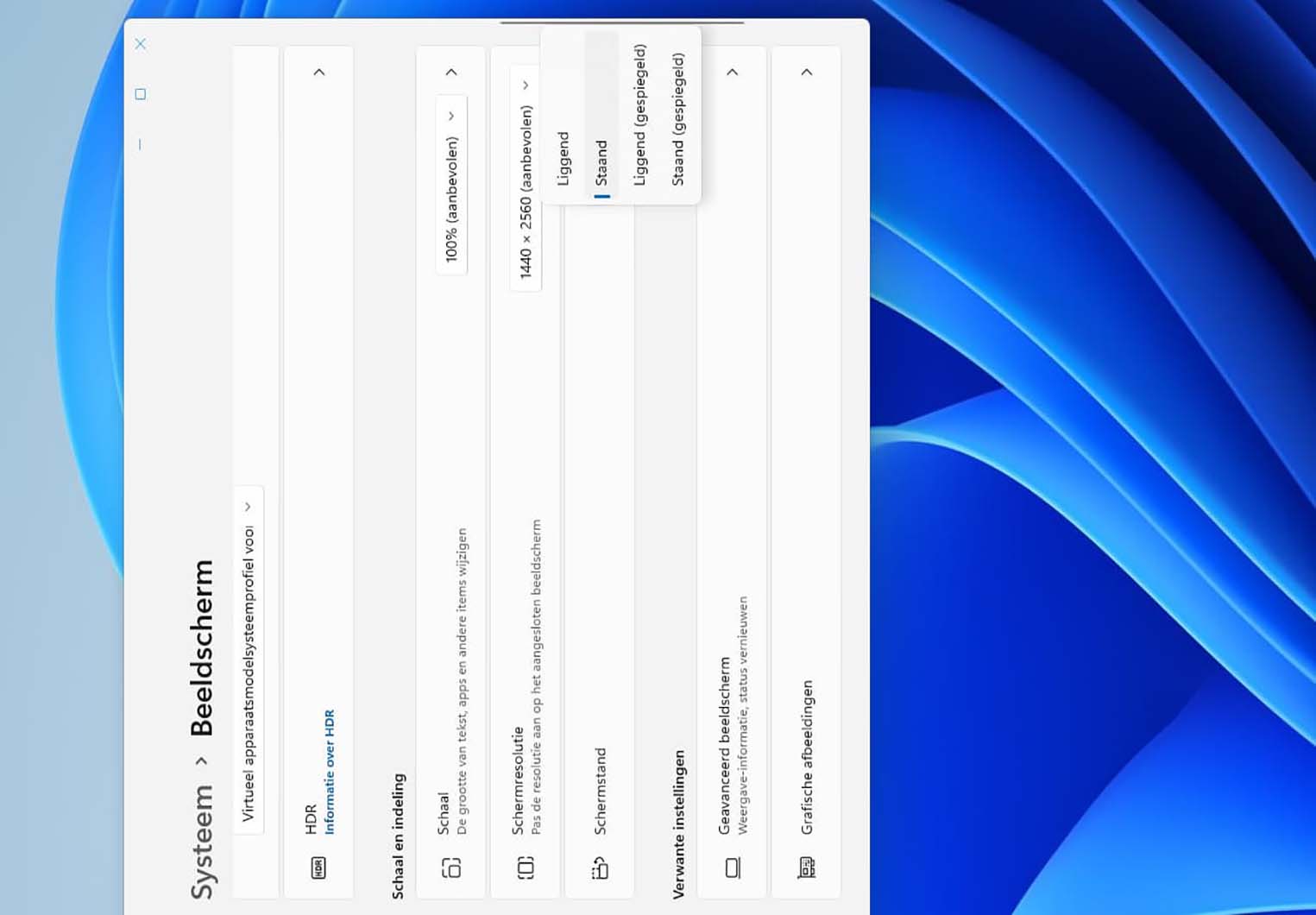U kunt mobiel internet op uw laptop gebruiken via een draadloze verbinding met uw smartphone, of via een 4G of 5G-dongle. Hieronder vindt u enkele stappen om mobiel internet op uw laptop te gebruiken:
Via draadloze verbinding met smartphone:
- Schakel de mobiele hotspot-functie in op uw smartphone. Ga naar de instellingen van uw smartphone en zoek naar ‘mobiele hotspot’ of ’tethering’. Schakel deze functie in.
- Verbind uw laptop met de mobiele hotspot. Ga naar de instellingen van uw laptop en zoek naar ‘draadloze netwerken’. Zoek en selecteer de naam van uw mobiele hotspot.
- Voer het wachtwoord in. Voer het wachtwoord in dat u hebt ingesteld voor uw mobiele hotspot op uw smartphone.
- Start het internet op uw laptop. U zou nu toegang moeten hebben tot het internet op uw laptop via de mobiele hotspot van uw smartphone.
Via een 4G of 5G-dongle:
- Sluit de dongle aan op uw laptop. Sluit de dongle aan op een USB-poort op uw laptop.
- Installeer de software. Volg de instructies die bij de dongle zijn geleverd om de software te installeren.
- Maak verbinding met het internet. Open de software van de dongle en volg de instructies om verbinding te maken met het mobiele netwerk.
- Start het internet op uw laptop. U zou nu toegang moeten hebben tot het internet op uw laptop via de dongle.
Het is belangrijk om op te merken dat het gebruik van mobiel internet via uw smartphone of dongle extra datakosten kan veroorzaken, afhankelijk van uw mobiele abonnement. Raadpleeg uw provider voor meer informatie over uw datalimiet en kosten.
Maak verbinding met openbare Wi-Fi-netwerken
Als u verbinding wilt maken met een openbaar Wi-Fi-netwerk, zoals die in een koffiebar, restaurant of openbare ruimte, moet u enkele voorzorgsmaatregelen nemen om uw veiligheid te waarborgen. Hier zijn enkele tips om veilig verbinding te maken met openbare Wi-Fi-netwerken:
- Vermijd het gebruik van openbare Wi-Fi-netwerken voor gevoelige informatie: Gebruik openbare Wi-Fi-netwerken niet om gevoelige informatie te verzenden, zoals bankrekeninggegevens of persoonlijke informatie. Als u toegang tot dergelijke informatie nodig hebt, gebruik dan een beveiligd Wi-Fi-netwerk of uw mobiele dataverbinding.
- Maak alleen verbinding met vertrouwde netwerken: Maak alleen verbinding met netwerken die u vertrouwt en die u herkent. Vermijd netwerken die er verdacht uitzien of die u niet vertrouwt.
- Maak gebruik van VPN-software: Gebruik VPN-software om uw internetverbinding te versleutelen en uw privacy te beschermen. Dit kan voorkomen dat kwaadwillenden uw internetverkeer onderscheppen.
- Houd uw apparaat up-to-date: Zorg ervoor dat uw apparaat en alle geïnstalleerde apps up-to-date zijn met de nieuwste beveiligingsupdates en patches.
- Schakel automatische verbindingen uit: Schakel de functie voor automatisch verbinden met Wi-Fi-netwerken uit, zodat uw apparaat niet automatisch verbinding maakt met openbare Wi-Fi-netwerken zonder uw toestemming.
- Gebruik tweefactorauthenticatie: Gebruik tweefactorauthenticatie voor uw accounts om uw beveiliging te verbeteren. Dit kan voorkomen dat kwaadwillenden toegang krijgen tot uw accounts, zelfs als ze uw wachtwoord hebben gestolen.
- Maak gebruik van een firewall: Schakel de firewall op uw apparaat in om te voorkomen dat ongeautoriseerde toegang tot uw apparaat wordt verkregen.
Door deze tips te volgen, kunt u uw privacy en beveiliging beschermen tijdens het gebruik van openbare Wi-Fi-netwerken.